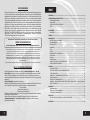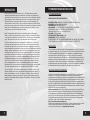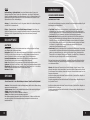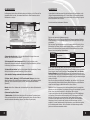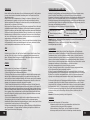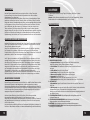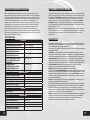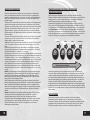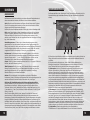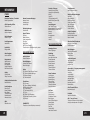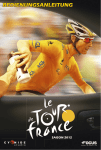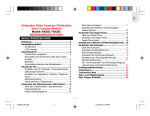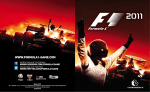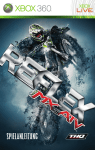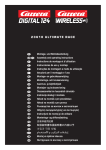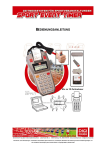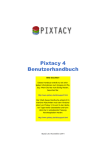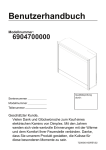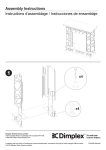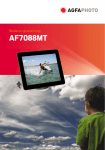Download FULL GUIDE Check the ONLINE
Transcript
Der offizielle RADSPORT MANAGER Check the FULL GUIDE ONLINE www.cycling-manager.com/guide/ EPILEPSIEWARNUNG Bei manchen Personen kann es zu epileptischen Anfällen oder Bewusstseinsstörungen kommen, wenn sie bestimmten Arten von starken Blitzlichtern ausgesetzt werden: schnelle Bilderfolgen, wiederkehrende, geometrische Formen, Blitze, Explosionen etc. Diese Personen können bei der Benutzung von Computern einen Anfall erleiden. Es können auch Personen davon betroffen sein, deren Krankheitsgeschichte bislang keine Epilepsie aufweist und die nie zuvor epileptische Anfälle gehabt haben. Falls bei Ihnen oder einem Ihrer Familienmitglieder unter Einwirkung von Blitzlichtern mit Epilepsie zusammenhängende Symptome (Anfälle oder Bewusstseinsstörungen) aufgetreten sind, wenden Sie sich bitte vor der Benutzung des Produkts an Ihren Arzt. Besonders Eltern sollten auf ihre Kinder achten, wenn diese Computer- oder Videospiele spielen. Falls bei Ihnen oder Ihren Kindern mindestens eines der folgenden Symptome auftritt, MÜSSEN SIE SOFORT DAS SPIELEN EINSTELLEN und sich an einen Arzt wenden: Schwindelgefühle, Sehstörungen, Augen- oder Muskelzucken, Orientierungsverlust, Krämpfe und andere unkoordinierte Bewegungen oder Ohnmachtsanfälle. Treten Sie ein in die Online-Community von Tour de France unter : WWW.CYCLING-MANAGER.COM mit den aktuellsten News, neuesten Downloads und informativen Foren ! ©2013 Cyanide Studio und Focus Home Interactive. Veröffentlicht von Focus Home Interactive unter Lizenz von Cyanide Studio. Tour de France ist eingetragenes Warenzeichen von la Société du Tour de France. Pro Cycling Manager, Cyanide Studio und ihre jeweiligen Logos sind Markenzeichen von Cyanide Studio. Focus, Focus Home Interactive und ihre Logos sind Markenzeichen oder eingetragene Markenzeichen von Focus Home Interactive. Alle Rechte vorbehalten. Alle anderen Firmennamen, Markennamen und Logos sind das Eigentum ihrer jeweiligen Besitzer. ©2013 acrobat® reader® adobe system incorporated & adobe® PDF. Alle Rechte vorbehalten. HILFE – TECHNISCHER KUNDENDIENST Wenn Sie Probleme beim Installieren oder Spielen von Radsport Manager Pro – Tour de France 2013 haben, zögern Sie nicht, unseren technischen Kundendienst entweder per E-Mail oder per Telefon zu kontaktieren. Darüber hinaus können Sie auf der Seite http://www.focushome.com/support/pcm13 Antworten auf so gut wie alle Fragen finden (FAQ – „Frequently Asked Questions“). E-mail (in Englisch) : [email protected] Bitte halten Sie bei allen Fragen an unseren technischen Kundendienst ausführliche Informationen über Ihr spezielles Problem bereit. Folgende Details stellen eine Beispielauswahl dar: - Art des Problems? - Wann tritt das Problem auf? - Tritt das Problem jedes Mal auf? Ebenfalls wichtig sind Informationen über Ihren Computer (Prozessorgeschwindigkeit, Grafikkarte, DirectX-Version, Treiberversionen). Weitere Hilfe bei der Lösung von eventuellen Problemen erhalten Sie im Hilfebereich des «Radsport Manager Pro – Tour de France 2013»-Startprogramms oder bei unserem technischen Kundendienst. 2 INHALT INTRODUCTION ............................................................................................................................................................................................................................................................................ 4 SYSTEMANFORDERUNGEN UND INSTALLATION......................................................................................................................................................................................... 5 SYSTEMANFORDERUNGEN .............................................................................................................. 5 INSTALLATION ............................................................................................................................... 5 SPIELSTART UND SPIEL AKTIVIERUNG .......................................................................................... 5 PROFIL .......................................................................................................................................... 6 DAS HAUPTMENÜ ..................................................................................................................................................................................................................................................................... 6 HAUPTMENÜ ........................................................................................................................ 6 SPIELMODI ....................................................................................................................................................................................................................................................................................... 6 KARRIEREMODUS ..................................................................................................................................................................................................................................................................... 7 EINE NEUE KARRIERE BEGINNEN .......................................................................................... 7 DAS MANAGERMENÜ ............................................................................................................ 8 KALENDERLEISTE .................................................................................................................. 9 SPONSOREN ...................................................................................................................... 10 ZIELE ................................................................................................................................. 10 FITNESS ............................................................................................................................. 10 RENNKALENDER UND -ANMELDUNG ..................................................................................... 11 FAHRERPLÄNE .................................................................................................................... 11 PERSONAL ......................................................................................................................... 11 TRAININGSPLAN ................................................................................................................. 12 KALENDER, KONTROLLE UND TRAININGSLAGER .................................................................. 12 AN EINEM RENNEN TEILNEHMEN ........................................................................................ 12 DAS RENNEN ............................................................................................................................................................................................................................................................................... 13 DAS RENNINTERFACE............................................................................................. 13 SPIELGESCHWINDIGKEIT UND KAMERASTEUERUNG .................................................... 14 TASTATURBELEGUNG ............................................................................................. 14 RENNSTART – ZUSAMMENFÜHRUNG DES TEAMS ....................................................... 15 EINSATZKONTROLLE ............................................................................................. 15 ANGRIFFE UND GEGENANGRIFFE ............................................................................ 16 RENNENDE : BILDEN EINESZUGS FÜR DEN ZIELSPRINT FINAL (ODER FÜR FLACHETAPPEN)17 NACH DEM RENNEN .............................................................................................. 17 BAHNRENNEN ....................................................................................................................................................................................................................... 18 BAHNRENNENMODI .............................................................................................. 18 GRUNDLAGEN VON BAHNRENNEN ............................................................................ 19 STEUERUNG IN BAHNRENNEN ................................................................................. 20 MEHRSPIELER ...................................................................................................................................................................................................................... 21 EIN «PRO CYCLING MANAGER 2012»-KONTO VERKNÜPFEN ......................................... 21 MITWIRKENDE ..................................................................................................................................................................................................................... 22 3 INTRODUCTION SYSTEMANFORDERUNGEN UND INSTALLATION In der Version 2013 ist Le Tour De France 2013 - 100. Ausgabe dank eines weiter verfeinerten Karriere-Modus jetzt noch realistischer. Mit unserem neu gestalteten und optimierten Interface kannst du dich noch besser auf deine Saison vorbereiten. Verhandle mit den Sponsoren über die Zielsetzungen deines Teams und plane die Rennen und die Ziele deiner Fahrer je nach den gewünschten Ergebnissen und den Erwartungen der einzelnen Athleten. Versuche dafür zu sorgen, dass jedes Mitglied deines Teams über die ganze Saison hinweg zufrieden bleibt: bedenke den Prestigewert jedes Rennens und stelle sicher, dass eine Veranstaltung auch zum Profil eines Fahrers passt, damit du ihn nicht unnötig frustrierst und seine Zufriedenheit nicht leidet! SYSTEMANFORDERUNGEN Entwirf Trainingspläne für deine Fahrer und berücksichtige dabei die Fitness jedes Fahrers: es liegt in deiner Verantwortung, im Auge zu behalten, wie häufig deine Fahrer an Veranstaltungen teilnehmen und wie viel Zeit sie zur Erholung haben. Du musst dafür sorgen, dass deine Fahrer auch noch für die kommenden Rennen fit genug sind. Die Rennen selbst sind dank unserer optimierten KI so realistisch wie nie zuvor, denn in den Berg- und Hügeletappen trennt sich die Spreu vom Weizen. Außerdem sind die Animationen der Fahrer jetzt noch realistischer und spiegeln wider, wie sehr sie sich auf einem bestimmten Streckenabschnitt ins Zeug legen müssen. Bei den Klassikern haben die Passagen, die über Kopfsteinpflaster führen, ihren eigenen Schwierigkeitsgrad, was sich auch darauf auswirkt, wie häufig es zu Stürzen kommt, wie sich die KI verhält und wann welche Fahrer aus dem Rennen aussteigen müssen. Nur mit einer genau abgestimmten Strategie wirst du dich unter so realistisch simulierten Bedingungen behaupten können! Diese Bedienungsanleitung ist dafür gedacht, Ihnen dabei behilflich zu sein, „Tour de France 2013 – Der offizielle Radsport-Manager“ sowie die darin enthaltenen Karriere-, Renn- und Bahnmodi kennen zu lernen. Das vollständige Handbuch mit detaillierten Informationen über die unterschiedlichen Spielmodi und Menüs liegt auf der Internetseite http://www.cycling-manager.com/pcm/?rub=guide oder über die Hilfe (F1) im Spiel. „Tour de France 2013 – Der offizielle Radsport-Manager“ ist ein Spiel, in dem Sie in die Rolle des sportlichen Leiters eines professionellen Radsportteams schlüpfen können. Es wartet mit realen Daten auf (wie z.B. Fahrernamen und Bildern), die von echten ProfiRadsportteams zur Verfügung gestellt wurden. Trotzdem gilt es zu beachten, dass alle Angaben zu Teambudgets, Sponsorenverträgen, Fahrergehältern, Verträgen usw. absolut fiktiver Natur sind. 4 EMPFOHLENE SYSTEMKONFIGURATION : BETRIEBS-SYSTEM: WINDOWS XP SP2/VISTA SP1/WINDOWS 7/Windows 8 PROZESSOR: AMD/Intel DUAL-CORE 2.6GHZ SPEICHER RAM: 2048 MB (XP/VISTA/7) GRAFIKKARTE: 512 MB 100% DIRECTX 9 UND SHADERS 3.0 KOMPATIBLE NVIDIA GEFORCE 8600GT/ATI RADEON X1900 ODER HOHER* (Mindestens 1024x768 bei 4:3 und 1280x720 bei 16:9) DVD-ROM: 2-FACH LAUFWERK FREIER FESTPLATTENSPEICHER: 11 GB SOUNDKARTE: DIRECTX 9 KOMPATIBLE INTERNETVERBINDUNG FUR ONLINE-MEHRSPIELERPARTIEN UND SPIEL AKTIVIERUNG *INTEL GRAFIKCHIPSATZE NIEDRIGER ALS GMA X4500 NICHT UNTERSTUTZT INSTALLATION Für die Installation des Spiels benötigen Sie Administratorrechte auf Ihrem PC. Legen Sie die „Radsport Manager Pro - Tour de France 2013“-DVD in das DVD-ROM-Laufwerk. Wenn Ihr PC die eingelegte DVD automatisch erkennt, startet nun der Installationsvorgang. Anderenfalls führen Sie bitte die Datei „setup.exe“ auf der Spiel-DVD aus. Daraufhin erscheint ein kleines Fenster zur Wahl der Sprache für die Installationsroutine (das Spiel selbst kann in mehreren Sprachen gespielt werden). Klicken Sie auf den Button „OK“, um die Installation zu starten. Wenn unter Windows Vista, Windows 7 und Windows 8 das Installationsprogramm nach einem Doppelklick auf „setup.exe“ nicht startet, rechtsklicken Sie stattdessen auf die Datei und wählen Sie „Als Administrator ausführen“ aus. SPIELSTART UND SPIEL AKTIVIERUNG Schließen Sie alle anderen Anwendungen, die auf Ihrem PC laufen, bevor Sie Radsport Manager Pro - Tour de France 2013 starten. So stehen dem Spiel die maximalen Systemressourcen zur Verfügung und es wird die bestmögliche Leistung gewährleistet. Da Virenschutzprogramme den Zugriff auf Dateien erheblich verlangsamen können, müssen Sie Ihres wenn vorhanden ggf. deaktivieren. Achtung: Ein Virenschutzprogramm schützt Ihren PC vor schädlichen Viren. Daher beeinträchtigt das Deaktivieren die Sicherheit Ihres Rechners. Wenn Sie Ihr Virenschutzprogramm deaktivieren müssen, schalten Sie es nach dem Spielen bitte immer sofort wieder ein! Aktivierungsschlüssel : Wenn Sie das Spiel zum ersten Mal starten, müssen Sie Ihren Aktivierungsschlüssel eingeben. Ihr Spielerschlüssel liegt dem Schachtel-Spiel bei. Bei Downloadversionen erhalten Sie den Aktivierungsschlüssel mit Ihrer Kaufbestätigung. Wenn Ihr PC für die Aktivierung nicht mit dem Internet verbunden werden kann, können Sie die Aktivierung auf einem anderen PC oder einem Smartphone mit Internetzugang durchführen, indem Sie auf die folgende Webseite gehen : http://activation.cycling-manager.com. Folgen Sie den Anweisungen auf dem Bildschirm, um Ihren Aktivierungscode zu erhalten. Falls Sie Probleme bei der Aktivierung Ihres Spiels haben, wenden Sie sich bitte an unseren technischen Support : [email protected] 5 PROFIL Profilerstellung – Spielerschlüssel : Nach dem Spielstart müssen Sie zuerst ein Spielerprofil erstellen. Geben Sie dazu Ihre Spielernamen, eine gültige E-Mail-Adresse (nötig für die Wiederherstellung Ihres Benutzerkontos) und Ihren Spielerschlüssel ein. Ihr Spielerschlüssel liegt dem Schachtel-Spiel bei. Bei Downloadversionen erhalten Sie den Spielerschlüssel mit Ihrer Kaufbestätigung. EINE NEUE KARRIERE BEGINNEN AUSWAHL IHRES TEAMS Achtung : Ihr Spielerschlüssel ist nur für Sie gedacht. Halten Sie ihn daher bitte geheim und teilen Sie ihn niemandem mit. Um Ihre Karriere als Manager zu beginnen, müssen Sie eine Mannschaft auswählen. Es gibt drei Kategorien von Mannschaften: Erfolge : „Tour de France – Der offizielle Radsport-Manager“ bietet Ihnen ein System aus Erfolgen, die Sie im normalen Spielfortschritt oder durch bestimmte Aktionen freischalten können. Freigeschaltete Erfolge sind mit dem aktivierten Spielerprofil verknüpft. • Cya-World-Tour: Dies ist die Vorzeigedivision, in der die besten Teams der Welt versammelt sind. Diese Teams treten im Verlauf der Saison in den 28 größten Rennen des Jahres gegeneinander an. Sie können ebenfalls an den Kontinental-Wettbewerben in den Kategorien HC und 1 teilnehmen und dadurch ihre Rennplanung erweitern • Kontinental-Pro: Dies ist die zweite Stufe in der Hierarchie. Die Division besteht aus Teams, deren Rennkalender die «Kontinental»-Rennen umfasst, aber auch die «CyaWorld-Tour»-Rennen, falls die Teams eine Einladung zu diesen erhalten. Im Gegensatz zu der höchsten Stufe gibt es hier keinen gemeinsamen Kalender, sondern eine Vielzahl von Rennen in der ganzen Welt. Die geografischen Anforderungen Ihres Sponsors werden daher Ihren Kalender bestimmen. • Kontinental: Dies ist die niedrigste Stufe im professionellen Radrennsport. Teams treten hier ausschließlich im Rahmen des «Kontinental»-Rennplans gegeneinander an. Das heißt jedoch nicht, dass die Rennen hier «leicht» sind! Sie werden oft auf «Kontinental-Pro»Teams treffen und in seltenen Fällen gar auf Teams der «Cya-World-Tour». Außerdem ist diese Division ein gutes Sprungbrett für ehrgeizige Nachwuchsfahrer. DAS HAUPTMENÜ HAUPTMENÜ Einzelspieler: Hier können Sie eine Karriere starten bzw. ein Etappenrennen, eine Etappe, einen Klassiker oder ein Bahnrennen fahren. Mehrspieler: Stellen Sie Ihre Mannschaft zusammen und entwickeln Sie sie dann Schritt für Schritt, um sich online mit den besten Der offizielle Radsport-Manager-Spielern zu messen. Es stehen drei Modi zur Verfügung: Etappe, Tour und Straßenrennen. Letzten Spielstand laden: Hiermit können Sie schnell den zuletzt gespeicherten Spielstand laden und das Spiel in einem beliebigen Modus fortsetzen. Laden: Hiermit können Sie ein gespeichertes Spiel oder eine Wiederholung laden. Optionen: Hier können Sie die Grafik-, Sound-, Sprach- und Interneteinstellungen ändern. Mitwirkende: Eine Liste der an der Entwicklung von Tour de France 2013 – Der offizielle Radsport-Manager Mitwirkenden finden Sie unter diesem Punkt. Beenden: Bis später. SPIELMODI „Tour de France 2013 – Der offizielle Radsport-Manager“ bietet Ihnen fünf Spielmodi : ● Karriere : Sie sind der sportliche Leiter eines Radsportteams, das Sie über die Saisons hinweg managen und entwickeln müssen. ● Etappenrennen : Fahren Sie ein komplettes Etappenrennen mit allen zugehörigen Etappen. ●Etappe: Fahren Sie eine einzelne Etappe ● Klassiker : Treten Sie in einem der Klassiker der Saison an. ● Bahn : Dieser Modus ist ganz dem Bahnradsport gewidmet. Diese Bedienungsanleitung konzentriert sich auf die Modi Karriere, 3D-Rennen und Bahn. Auch wenn die übrigen Modi hier nicht behandelt werden, funktionieren sie ähnlich wie die hier beschriebenen Modi. 6 KARRIEREMODUS Erfahrene Spieler haben auch die Möglichkeit, ein eigenes Team aus den Fahrern ihrer Wahl zu erstellen. Abhängig vom gewählten Budget wird die Mannschaft in Kontinental-Pro oder nur in Kontinental starten. Hinweis : Das Niveau der Teams wird durch Sterne angezeigt. Je mehr Sterne ein Team aufweist, desto stärker ist es einzuschätzen. Wenn Sie ein starkes Team auswählen, können Sie mit besseren Fahrern arbeiten, müssen aber auch mit höheren Anforderungen durch die Sponsoren klarkommen. Am Ende der Saison steigen die beiden Teams am Ende der «Cya-World-Tour»-Rangliste in die Kontinental-Pro-Division ab. Die beiden bestplatzierten Teams der Kontinental-Pro-»Superprestige»-Rangliste steigen in die Cya-World-Tour auf. Am Ende der Saison steigen die beiden Teams am Ende der «Cya-World-Tour»-Rangliste in die Kontinental-Pro-Division ab. Die beiden bestplatzierten Teams der Kontinental-Pro-»Superprestige»-Rangliste steigen in die Cya-World-Tour auf. 7 DAS MANAGERMENÜ KALENDERLEISTE Im Managermenü stehen Ihnen nützliche Werkzeuge zur Verfügung, um Ihr Team und Ihre Angestellten effektiv zu leiten, die neuesten Nachrichten der Saison einzusehen und den Rennkalender zu verfolgen. In jeder Saison Ihrer Karriere müssen Sie stets den Kalender im Auge behalten, um die richtigen Managemententscheidungen für Ihr Team treffen, die Trainingspläne erstellen, Ihre Fahrer entsprechend vorbereiten und so immer bestens für die wichtigen Ereignisse des Jahres vorbereitet sein zu können. 1 4 Die Leiste besteht aus verschiedenen Elementen: 2 3 5 7a 6 7 2) Die Hauptmenüs für das Managermenü Klicken Sie auf einen Reiter, um das entsprechende Untermenü einzublenden. Hier haben Sie Zugriff auf alle Bereiche, die Ihnen für die Leitung Ihres Teams zur Verfügung stehen. 3) Symbole für den direkten Zugriff auf die wichtigsten Seiten: Kalender, Kader, Finanzen, News (inkl. Anzahl der ungelesenen Nachrichten), Suchen und Liste. 4) Ihre aktuelle Finanzlage sowie das Vertrauen des Sponsors. 5) Mit den „Home“, „Werkzeug“, „HILFE“ und „Beenden“-Buttons in der rechten oberen Ecke können Sie in das Spielmenü zurückkehren („Home“), die Einstellungen aufrufen („Werkzeug“) auf die Online-Hilfe zugreifen («HILFE») oder zu Windows zurückkehren („Beenden“). Hinweis : Kehren Sie zu Windows oder ins Spielmenü zurück, so wird das Spiel automatisch gespeichert. 6) Name und Logo Ihres Teams. 7) Kalenderleiste: Mit Hilfe dieser Leiste können Sie zum nächsten Tag wechseln, wenn Sie alle gewünschten Aktionen des aktuellen Tages ausgeführt haben, oder aber direkt zur nächsten anstehenden Veranstaltung springen (am nächsten Tag oder später). 8 7d 7a) Links wird das aktuelle Spieldatum angezeigt. 7b) Oben sind die einzelnen Tage eines zweiwöchigen Zeitraums angeordnet. Platzieren Sie den Mauszeiger auf einem beliebigen Datum, um die Namen aller Rennen des Tages einzublenden. 7c) Unter jedem Tag steht entweder nichts oder ein farbiger Balken. Hier sehen Sie den Rennkalender Ihres Teams. Wird kein Balken angezeigt, steht am betreffenden Tag kein Rennen für Ihre Mannschaft an. Ansonsten steht die Farbe des Balkens für die Art des Rennens, das an dem jeweiligen Tag stattfindet : Orange 1) Name der aktuellen Seite. Mit Hilfe der Pfeile können Sie diejenigen Seiten erneut anwählen, die Sie zuletzt aufgerufen haben. 7c 7b Welt- oder nationale Meisterschaften Rosa Italienrundfahrt Blau Rennen der Cya-World-Tour Gelb Tour de France Grün Rennen der KontinentalTour Rot Spanienrundfahrt Klicken Sie auf einen farbigen Balken (eine Veranstaltung), um Informationen zum Rennen (Name, Streckenprofil usw.) zu erhalten. Sie können direkt zu einem gewünschten Datum springen, indem Sie den Tag anklicken. Tour de France 2013 – Der offizielle Radsport-Manager berechnet dann die Ereignisse, die Ihre Mannschaft betreffen und sich darüber hinaus sonst noch in der Radsportwelt zutragen. Bevor die Simulation beginnt, werden Sie gefragt, ob Sie „Mit Unterbrechungen simulieren“ oder „Ohne Unterbrechungen simulieren“ möchten. Wenn Sie einen Sprung vorwärts in der Zeit bestätigen, geht das Spiel Tag für Tag weiter und berechnet dabei unterschiedliche Elemente. Benachrichtigungen auf dem Bildschirm zeigen Ihnen den Eingang von Nachrichten auf Ihrer „News“-Seite an. 7d)Mit den kleinen Pfeilsymbolen rechts in der Kalenderleiste können Sie innerhalb des Kalenders vor- und zurückblättern. Der gebogene Pfeil bringt Sie zum aktuellen Tag zurück. Klicken Sie auf den großen Rechtspfeil, um zum nächsten Tag zu springen. Im Laufe jedes Tages erhalten Sie verschiedene Mitteilungen, etwa über Verhandlungen mit Sponsoren, Fahrertransfers oder Rennergebnisse, die Sie oder gegnerische Teams betreffen. Sie können auch zu einem bestimmten Tag im Kalender springen, indem Sie einfach auf das Datum klicken. Wenn Sie mehrere Tage oder Wochen im Kalender überspringen, können Sie zwischen der Simulation mit Unterbrechungen und ohne auswählen. In beiden Simulationsmodi hält der Kalender an, wenn Nachrichten eingehen, die Ihre Aufmerksamkeit erfordern. Bei der Simulation ohne Unterbrechungen werden jedoch auch die Rennen automatisch simuliert. 9 SPONSOREN RENNKALENDER UND -ANMELDUNG Bei der Wahl Ihres Teams übernehmen Sie auch die Verantwortung dafür, für die Ergebnisse zu sorgen, die aufgrund der finanziellen Unterstützung durch Ihre Sponsoren von Ihrem Team erwartet werden. Klicken Sie oben links im Managermenü auf „Manager“ und dann auf „Sponsoren“, um in das Sponsorenmenü zu gelangen. Auf der rechten Seite des Menüs werden die von den Sponsoren geforderten Ziele angezeigt. Sie sollten diese erfüllen, damit das Vertrauen Ihres Sponsors bzw. Ihrer Sponsoren in Sie wächst. Das Vertrauen Ihres Sponsors hängt von der Erfüllung der vorgegebenen Ziele ab. Aber auch die Qualität Ihres Kaders im Hinblick auf die Regionen, die Ihren Sponsor interessieren, sowie populäre Fahrer, die Sie bei Rennen an den Start schicken, die der Sponsor präferiert, haben einen Einfluss darauf. Sie können die von den Sponsoren geforderten Ziele auch verhandeln, um sich eine größere Herausforderung zu schaffen (schwerer zu erreichende Ziele können mehr Geld einbringen) oder um sich das Leben etwas zu erleichtern (die Ziele sind leichter zu erreichen aber auch weniger attraktiv, was die erzielten Einnahmen reduziert). Sie können im «Sponsoren»-Fenster bis zum 10. Januar unter dem Reiter des jeweiligen Sponsors die Ziele verhandeln. Sie können auch das Aufklappmenü in der Spalte «Verhandeln» anklicken, um die Schwierigkeit der einzelnen Rennen in der Liste zu verändern. Nachdem Sie unter Beachtung der Sponsorenwünsche Ihre Prioritäten festgelegt haben, gehen Sie ins Menü Team>Planung, um die Liste der Rennen und Registrierungen anzuzeigen. Sie können sich sortiert nach Zeiträumen eine Übersicht aller Rennen anzeigen lassen, für die Sie sich angemeldet haben (bzw. nicht angemeldet haben). Sie können Einladungen beantragen oder Anmeldungen abbrechen, indem Sie auf das Kästchen neben einem Rennen klicken. Achten Sie sorgfältig auf die Forderungen Ihres Sponsors, bevor Sie Änderungen am Teamkalender vornehmen. Jede Anmeldung wird einen Status aus der folgenden Liste haben: ZIELE FAHRERPLÄNE Sie haben bis zum 6. Januar Zeit, die Ziele Ihrer Fahrer zu ändern. Rufen Sie dazu «Team» und dann «Ziele» auf, um die von Ihren Fahrern angepeilten Rennen anzusehen oder zu ändern. Die Auswahl dieser Ziele legt das Training für diese Saison fest und erlaubt es den Fahrern, rechtzeitig ihre maximale Fitness zu erreichen. FITNESS Fitness wurde im «Pro Cycling Manager 2013» überarbeitet. Eine Einschätzung der Fahrer erfolgt nach den folgenden vier Kriterien: 1) Fitness. Sie gibt den Grad der Wettbewerbsfähigkeit an. 2) Ermüdung. Dieser Wert muss so lange wie möglich so niedrig wie möglich gehalten werden, damit der Fahrer in Wettkämpfen konkurrenzfähig ist. Um das zu erreichen, müssen Sie Zahl und Art der Ziele auf einem vernünftigen Maß halten. Ein Fahrer, der sich auf ein Ziel vorbereitet, unterzieht sich einem besonders anstrengenden Trainingsprogramm. Wenn Sie zu viel von ihm verlangen, wird er langsam so weit ermüden, dass seine Fitness leidet. 3) Tempo. Diesen Wert optimieren Sie durch die Teilnahme an Rennen. Die beste Fitness hilft nichts, wenn der Fahrer keine Vorbereitungsrennen fahren konnte, bevor er sein Ziel angeht. Zu Beginn der Saison werden mehr Rennen benötigt, um das richtige Tempo zu finden, aber diese Zahl sinkt im Verlauf der Saison, sodass nur noch ein paar Renntage notwendig sind, um zu alter Form zu gelangen. Tempo verschwindet auch nicht über Nacht. Endet ein Rennen eine Woche, bevor ein Ziel beginnt, ist das ideal, aber auch ein Rennen, das mehrere Wochen vorher endet, hat noch einen geringen Effekt. 4) Frische. Dieser Parameter ändert sich täglich und ist vor allem bei Etappenrennen wichtig. Jede Anstrengung wirkt sich direkt auf die Frische aus (eine Reihe aufeinanderfolgender Ausreißversuche hätte zum Beispiel sehr starke Auswirkungen). Stellen Sie sicher, dass Ihr Fahrer ein hohes Maß an Frische hat, bevor er ein Ziel in Angriff nimmt. Sie können einen Anstieg oder eine Verringerung von Fitness, Ermüdung und Tempo/Rhythmus unter «Teammitglieder» > «Fitness» einsehen. Die Änderung im Vergleich zum Stand von vor sieben Tagen wird durch einen Pfeil angezeigt. 10 Blauer Hintergrund) Pflicht (Grüner Hintergrund)Angemeldet Abgelehnt (Blauer Hintergrund) Wildcard beantragt ((Grüner Hintergrund) Einladung beantragt Ziel Hinweis: Unter der Tabelle wird der Termin angezeigt, bis zu dem Sie Rennanmeldungen für diesen Zeitraum ändern können. Achtung: Wenn Sie sich für ein Rennen abgemeldet haben, müssen Sie alle Anmeldungsanfragen neu stellen. Sie können über den Reiter Fahrer im Menü Team>Planung auch die Terminkalender einzelner Fahrer verwalten. Die Oberfläche ist in zwei Teile unterteilt: eine Übersicht des Teamkalenders (oben) und einen individuellen Kalender (unten), wobei die Farben die Fitnesskurve darstellen. Um einem Fahrer ein Rennen zuzuweisen, klicken Sie es an und ziehen es einfach aus dem Teamkalender in den individuellen Kalender. Wenn Sie einem Fahrer ein Rennen irrtümlich zugewiesen haben, klicken Sie mit der linken oder der rechten Maustaste auf das Rennen in seinem Kalender, um es wieder zu löschen. Wenn Fahrer vorangemeldet sind, gibt es drei mögliche Szenarien: 1) Wenn Sie weniger Fahrer als das in rot angezeigte Minimum vorangemeldet haben, wird die Mannschaft am Renntag automatisch aufgefüllt. 2) Wenn Sie genau die Mindestanzahl an Fahrern vorangemeldet haben, wird die Anzahl der vorangemeldeten Fahrer in schwarz angezeigt und die Mannschaft wird nicht verändert. 3) Wenn Sie zu viele Fahrer vorangemeldet haben, wird in rot „Maximum überschritten“ angezeigt und am Renntag werden automatisch Fahrer aus der Mannschaft entfernt. Sie können die Pläne auch nach Fahrergruppen erstellen und sortieren. Um diese Gruppen zu verwalten, klicken Sie auf den Reiter «Gruppe» und danach auf das + oder - Zeichen links unten im Bild, um Gruppen zu erstellen oder zu löschen. Sie können auch den Namen der Gruppe ändern und ihr ein Symbol zuweisen, um sie leichter zu identifizieren. Wenn Sie mit dem Erstellen der Gruppe fertig sind, ziehen Sie die Gruppe einfach mit der Maus auf einen der Fahrer, um ihn hinzuzufügen. Um einen Fahrer zu entfernen, reicht ein Rechtsklick. Hinweis: Ein Fahrer kann gleichzeitig in drei Gruppen sein. PERSONAL Das Personal hilft Ihnen dabei, Ihr Team zu leiten : ● Talentsucher helfen Ihnen dabei, junge Amateurfahrer oder Ihnen bisher unbekannte Profis auf der ganzen Welt zu entdecken. ● Trainer arbeiten mit Ihren Fahrern, um ihre Fähigkeiten zu verbessern. ● Ärzte sorgen dafür, dass Ihre Fahrer ihre Verletzungen schneller auskurieren. 11 TRAININGSPLAN DAS RENNEN Das Menü Team>Personal bietet Ihnen eine Liste der Fahrer in Ihrem Team (oder in anderen Teams). Hier können Sie auch die Eigenschaften Ihrer Fahrer einsehen (Spezialisierung, Form, Moral usw.). Mit einem Klick auf den Namen eines Fahrers öffnen Sie sein Informationsfenster. Dieses besteht aus vier Bereichen: Karriere, Fahrerinfo, Saison und Training. Klicken Sie auf den Button oben rechts im Informationsfenster des Fahrers, um den angezeigten Bereich zu ändern. Im Trainingsbereich können Sie das Training Ihres Fahrers sehen und ändern. Sie haben hier die Möglichkeit, dem Fahrer sowohl eine Trainingsart für das Jahr als auch einen Trainer zuzuweisen (Sie können mehrere Trainer haben). Achten Sie darauf, dass das passende Training für jeden Fahrer in Ihrem Team ausgewählt wurde, das dafür sorgt, dass die Ziele Ihrer Sponsoren im Einklang mit der Zusammenstellung Ihres Teams sowie den Spezialisierungen, den Vorlieben, der Form, der passenden Rennen usw. der Fahrer stehen. In diesem Kapitel erhalten Sie einige Tipps für die Leitung Ihrer Fahrer in einem 3D-Rennen. Hinweis : Online-Rennen unterscheiden sich von Einzel- und Teamzeitfahren. Weitere Details erhalten Sie im vollständigen Handbuch (im PDF-Format). DAS RENNINTERFACE 4 KALENDER, KONTROLLE UND TRAININGSLAGER Der Ablauf Ihrer Karriere (und des Spiels) liegt in Ihrer Hand. Sie entscheiden, wie schnell Sie die Tage im Kalender hinter sich bringen – je nachdem, wie viel Kontrolle Sie über Ihr Team und andere Aspekte haben wollen. Wenn Sie in der Kalenderleiste die Tage überbrücken, sollten Sie stets Ihre Nachrichten, Ihre Finanzen im Auge behalten. Zudem ist es empfehlenswert, auf der detaillierten Fortschritt-Seite von Zeit zu Zeit die Entwicklung Ihres Teams zu überprüfen. So können Sie gewährleisten, dass Ihr Team bei wichtigen Ereignissen in Topform ist. Um Ihr Team gut vorzubereiten, die Fähigkeiten Ihrer Fahrer zu verbessern und für eine optimale Fitness zu sorgen, können Sie Trainingslager organisieren. Werfen Sie ab und zu einen Blick auf die Trainingslager im Menü Team>Trainingslager. In einem Trainingslager können Sie Ihr Team ungestört auf Rennen vorbereiten, die Fähigkeiten der Fahrer weiter verbessern und die Fitness steigern. Es gibt über das Jahr verteilt verschiedene Arten von Trainingslagern mit unterschiedlichen Eigenschaften. Es liegt an Ihnen, das richtige Trainingslager zur richtigen Zeit vor der richtigen Veranstaltung auszuwählen. Vergessen Sie nicht, dass Sie jederzeit ein bestimmtes Datum anklicken können, um den Zeitraum bis dahin im Schnelldurchlauf (mit oder ohne Unterbrechungen) zu simulieren. AN EINEM RENNEN TEILNEHMEN Das erste Rennen der Saison steht kurz bevor. Klicken Sie, sobald Sie dieses Datum erreichen, auf das große Pfeilsymbol in der Kalenderleiste, um die Rennvorbereitung zu starten. Auf dem ersten Bildschirm wird eine Zusammenfassung des Rennens angezeigt. Sehen Sie sich das Streckenprofil und die Punkte für die Zwischen- und Bergsprints genau an (könnte für die Ziele eines Ihrer Sponsoren wichtig sein). Ebenfalls angezeigt wird eine Liste der vergangenen Sieger auf der jeweiligen Strecke. Auf dem nächsten Bildschirm können Sie Ihre Fahrer für das Rennen anmelden. Am unteren Rand stehen die Bedingungen für eine Zulassung zum Rennen. Wählen Sie Ihre Fahrer passend zum Streckenprofil, den Steigungen sowie der Fitness und den Spezialisierungen der Athleten aus. Und bedenken Sie stets die Ziele der Sponsoren, die Sie erfüllen müssen. Der letzte Bildschirm schließlich gibt Ihnen vor Rennbeginn die Möglichkeit, Ausrüstung für Ihre Fahrer – Räder, Rahmen und Helme – zu kaufen oder auszuwählen (je nach Art des Rennens). 12 1 2 3 5 6 1. FAHRERINFORMATIONEN : ● Gruppe und Position: Gruppe und Position des Fahrers anhand einer dreistufigen Anzeige (Anfang, Mitte und Ende der Gruppe). ● Grüner Balken: Die Ausdauer des Fahrers, die sich im Laufe des Rennens verringert. ● Gelber Balken: Energie für hohen Einsatz. ● Roter Balken: Energie für Angriffe und sehr hohen Einsatz. ● Wasser und Energiegel: Vorrat an Wasser und Energiegel. ● Herzsymbol: Der aktuelle Puls. ● Tagesform: Unten rechts, zeigt die Tagesform von -5 bis +5 an. ● Einsatzanzeige: Oben rechts, gibt den Einsatz des Fahrers von 0 bis 99 wieder. 2. AKTIONSFELD: ● Einsatzbalken: Legen Sie den Einsatz für einen oder mehrere Ihrer Fahrer von 0 bis 99 fest. ● Aktionssymbol: Von links nach rechts: Fahrer Angriff erlauben, Position beibehalten, Selbstgewählter Einsatz, Führungsarbeit und Energiegel benutzen. Abhängig von der Situation können auch andere Aktionssymbole angezeigt werden wie zum Beispiel Sprinten. 3. ETAPPENINFORMATIONEN : Zeigt das Etappenprofil und die gefahrene sowie noch zu fahrende Distanzen an. 4. STEUERUNG DER RENNUMGEBUNG: erlaubt Änderungen an Grafik, Kamera, Spielgeschwindigkeit, Musik und Skalierung des Interface. 5. ABSTÄNDE: Zeigt die Abstände zwischen den verschiedenen Fahrergruppen an. 6. ALLGEMEINE INFORMATIONEN: Gibt die Geschwindigkeit des ausgewählten Fahrers, die Steigung und die Windstärke an. 13 SPIELGESCHWINDIGKEIT UND KAMERASTEUERUNG RENNSTART – ZUSAMMENFÜHRUNG DES TEAMS Mithilfe der Spielsteuerungsbuttons (5) können Sie die Spielgeschwindigkeit und die Kameraperspektive ändern. Da manche Rennabschnitte taktisch weniger herausfordernd sind, ist es manchmal empfehlenswert, die Spielgeschwindigkeit zu erhöhen. Achten Sie aber darauf, dass Sie nicht überrascht werden und dann nicht darauf reagieren können. Wenn Sie die Geschwindigkeit erhöhen, rechnet das Spiel alle Einstellungen und Vorgaben für den schnelleren Ablauf um. Kehren Sie dann wieder zurück zur normalen Geschwindigkeit, kann es passieren, dass die Fahrer für den Bruchteil einer Sekunde stehenbleiben, während die Simulation sich an die Normalgeschwindigkeit anpasst. Um Ihre Rennstrategie anzupassen und die richtigen taktischen Entscheidungen zu treffen, sind Sie auf eine gute Sicht auf das Geschehen angewiesen. Nutzen Sie daher die verschiedenen Kameraperspektiven, Fahrerauswahlmöglichkeiten und Scrolltasten, um im Rennen stets den Überblick zu behalten. Zu Beginn des Rennens sind Ihre Fahrer normalerweise über das Hauptfeld verteilt. Es ist ratsam, Ihre wichtigen Fahrer im vorderen Viertel des Pelotons zusammenzuführen, indem Sie den Button „Freier Einsatz“ verwenden. Das sorgt dafür, dass sich Ihre Fahrer je nach Gelände und Geschwindigkeit der Gruppe Schritt für Schritt im Peloton nach vorne arbeiten. Sobald ein Fahrer weit genug vorne ist, klicken Sie auf den Button „Position beibehalten“, damit er – wie der Name schon sagt – seine Position beibehält und auf seine Teamkollegen wartet. Nutzen Sie danach denselben Befehl für die anderen Fahrer, bis alle zusammengeführt sind. Hinweis : Es ist nicht nötig, schon zu Rennbeginn an der Spitze des Pelotons zu fahren, da das ohne Not Ihre Fahrer ermüdet. Vielmehr müssen Sie darauf achten, in einer guten Position zu sein, damit Ihre Strategie nicht verhindert wird und die Fahrer vom Wind geschützt sind. TASTATURBELEGUNG Fahrer auswählen ALLGEMEIN 1 to 9 auf dem Ziffernblock (1= erste Wahl, 2= 2. usw.) Alle Mannschaftskollegen auswählen Gruppe aus Mannschaftskollegen aufbauen Gespeicherte Gruppe aus Mannschaftskollegen auswählen Vorherigen/nächsten Fahrer auswählen (Aktionspanel erscheint nicht) 1. Fahrer der vorherigen/nächsten Gruppe auswählen (Aktionspanel erscheint nicht) Vorherigen/nächsten Mannschaftskollegen auswählen (Aktionspanel erscheint nicht) Reiter für Rennposition anzeigen 0 auf dem Ziffernblock Strg +1/2/3 … 1/2/3… Pfeil links/rechts Bild runter/hoch Pfeil hoch/runter Rücktaste FUNKTIONSTASTEN Fahrerreiter anzeigen/verbergen F2 Profil anzeigen/verbergen F3 Abstände anzeigen/verbergen F4 Alles anzeigen/Alles verbergen Strg + U Windsack anzeigen/verbergen O Mehr Informationen erhalten Leertaste KAMERAS Standardkamera F5 Zwischen Kameras umschalten F6 VERSCHIEDENES Online-Hilfe aufrufen F1 Sieganimationen aktivieren W,X,C,V,B,N,? Spielgeschwindigkeit verringern Spielgeschwindigkeit vergrößern + Spiel pausieren/Mit normaler P Geschwindigkeit weiterspielen 14 EINSATZKONTROLLE Die Kontrolle über die Einsatzniveaus Ihrer Fahrer ist enorm wichtig. Besonders der Teamkapitän und/ oder der Sprinter müssen auf den letzten Kilometern der Strecke möglichst viel Energie übrighaben, wenn Sie sich Hoffnungen auf den Sieg machen wollen. Hinweis: Wenn ein Fahrer jeden Tag großen Einsatz zeigt, hat er immer weniger Energie zu Beginn der jeweils folgenden Etappen. ● Der Wind ist ein sehr wichtiger Faktor und sollte stets im Auge behalten werden – sowohl die Richtung als auch die Stärke. (Wenn Sie „Windhose nicht anzeigen“ in den Spieloptionen deaktivieren, werden über dem ausgewählten Fahrer mit einer Windhose die Windstärke und -richtung angezeigt. ● Negativer Aspekt: Wenn der Wind von vorne oder von der Seite weht, ermüden Ihre Fahrer schneller. Sie sollten daher versuchen, sie vor dem Wind zu schützen, indem Sie sie hinter bzw. neben anderen Fahrern positionieren und im Peloton bleiben, um maximalen Windschutz zu gewährleisten. ● Positiver Aspekt: Herrscht jedoch Rückenwind, gibt es natürlich keinen Grund für einen Windschutz... ganz im Gegenteil: Es könnte sogar Zeit für einen Angriff sein. Hinweis: Bei Anstiegen hat der Wind eine geringere Wirkung als im Flachen. Wenn Sie im Peloton die Position beibehalten, kann es passieren, dass der Einsatzbalken eines oder mehrerer Fahrer rot aufblinkt. Dies ist ein Hinweis darauf, dass der festgelegte Einsatz der Fahrer nicht ausreicht, die Position beizubehalten. Erhöhen Sie den Einsatz mit dem Einsatzbalken schrittweise, bis das Blinken aufhört. Damit sorgen Sie dafür, dass Sie nicht zurückfallen, verbrauchen aber nicht mehr Energie als unbedingt nötig. Hinweis: Je nach Rennsituation können Sie natürlich auch entscheiden, die Beschleunigung nicht mitzumachen, um die Energie Ihrer Fahrer zu sparen. Bei der Kontrolle des Einsatzes spielt auch die Versorgung eine große Rolle. Wenn einer Ihrer Fahrer keine Wasserflaschen mehr hat (das Icon blinkt rot auf), ermüdet er schnell. Um das zu verhindern, sollten Sie sich rechtzeitig um die Versorgung kümmern – z.B. wenn der Fahrer nur noch wenig Wasser übrig hat (Icon blinkt blau) oder noch vor jedweder Wasserknappheit, denn die Versorgung gestaltet sich immer schwierig, wenn die Gruppe etwa beschleunigt. Hinweis: Sie können Ihre Fahrer bis 10 km vor dem Ziel so oft mit Wasserflaschen und Energiegelen versorgen, wie Sie möchten. Da aber die Versorgung durch die Fahrer in Ihrem Team stattfindet, sollten Sie sie nicht ermüden, indem Sie sie zu häufig hin- und herschicken. Benutzen Sie den Flaschenbutton im Aktionsfeld links unten für die Kontrolle der Versorgung. 15 ANGRIFFE UND GEGENANGRIFFE Sie müssen in einem Rennen auf Angriffe Ihrer Gegner reagieren oder selbst Angriffe starten, um sich abzusetzen. Dazu müssen Sie den oder die Fahrer zur passenden Zeit auswählen. Um dabei erfolgreich zu sein, sollten Sie das Gelände, die Eigenschaften Ihrer Fahrer und ihre Tagesform bedenken. So kann es Ihnen gelingen, den richtigen Fahrer angreifen zu lassen. Im Laufe der Saison schwankt die Fitness jedes Fahrers abhängig vom Trainingsprogramm, seinem Erschöpfungsgrad usw. Allerdings gibt es auch Schwankungen in der Tagesform. Sie werden in einem weißen Kästchen rechts im Informationsfenster des Fahrers angezeigt. Wie bei der oben beschriebenen Hochform weiß der Fahrer nie vorher, wie es um seine Tagesform bestellt ist. Je länger er fährt, desto genauer kann er sie jedoch einschätzen. Deshalb verändert sich die Tagesformanzeige im Laufe eines Rennens. Drei Phasen lassen sich unterscheiden: In der ersten Phase weist ein Pfeil im Kästchen nach oben (Fahrer fühlt sich gut), seitwärts (normale Form) oder nach unten (Fahrer fühlt sich nicht besonders). Diese ungefähren Angaben werden im Laufe des Rennens präziser. Sobald der Fahrer seine Tagesform besser einschätzen kann, wird der Pfeil durch eine Zahl (-5 bis +5) vor grauem Hintergrund ersetzt. Auch dieser Indikator ist noch nicht 100% genau. In der dritten Phase schließlich wird die Zahl bestätigt. Sie erscheint nun vor farbigem Hintergrund, dessen Abstufungen die Tagesform widerspiegeln: Dunkelrot (-5) entspricht der denkbar schlechtesten Form, Hellgrün (+5) der besten. Der Übergang von einer Phase zur anderen hängt vom Einsatz des Fahrers ab. Je mehr ihm frühzeitig abverlangt wird, desto schneller wird er sich über seine Tagesform im Klaren sein. Die Tagesform reicht von -5 bis +5. Beträgt die Tagesform eines Ihrer Fahrer +5, wird er eine herausragende Leistung zeigen, und es kann daher sinnvoll sein, mit ihm einen Angriff zu wagen, vor allem wenn er sich relativ weit vorne befindet und der Wind von hinten kommt. Sobald sich der Fahrer abgesetzt hat, sollten Sie den Angriff beenden und zu einem Rhythmus zurückkehren, mit dem er Energie sparen kann. Gelingt dem Fahrer der Ausreißversuch jedoch nicht, sollten Sie es nicht zu lange versuchen, da er so nur unnötig ermüdet. Hinweis : Die Einsatzanzeige ist während eines Angriffs oder Gegenangriffs ausgegraut, weil der Einsatz in diesen Fällen keine Rolle spielt. Bei einem Angriff oder Gegenangriff kann der Fahrer für kurze Zeit das normale Einsatzniveau stark übersteigen, wobei er jedoch Energie verliert. Wenn der Angriff oder Gegenangriff vorbei ist, kehrt der Fahrer wieder zurück zu seinem festgelegten Einsatz. Wenn Sie sehen, dass sich andere Fahrer in Angriffsposition begeben, können Sie das Ihrerseits für einen Gegenangriff nutzen. Rechtsklicken Sie dazu auf Ihren entsprechenden Fahrer und wählen Sie anschließend das Gegenangriffssymbol. Ihr ausgewählter Fahrer nimmt sofort die Verfolgung auf. Gegenangriffe verbrauchen weniger Energie als Angriffe, vor allem wenn sich der Fahrer, der den Gegenangriff wagt, nahe genug am Angreifer befindet. Hinweis : Bei Angriffen in der Anfangsphase des Rennens wird das Peloton das Tempo verschärfen, um den oder die Angreifer einzuholen, wenn diese als zu gefährlich eingeschätzt werden oder sich zu viele Fahrer in der Ausreißergruppe befinden. Für gewöhnlich sind es die Teamkollegen des Kapitäns, die die Arbeit machen. Von daher kann es sinnvoll sein, vor einem Angriff die Stärken derjenigen Fahrer zu analysieren, die wohl hinterherfahren werden – vor allem bei Anstiegen, wenn sie sich nicht in Rotationsgruppen ausruhen können. 16 RENNENDE: BILDEN EINES ZUGS FÜR DEN ZIELSPRINT FINAL (ODER FÜR FLACHETAPPEN) Das Ende des Rennens ist gekommen und es ist an der Zeit, dass Sie sich auf den Zielsprint der Etappe vorbereiten. Vor allem sollten Sie sich um die Versorgung Ihrer Fahrer kümmern, bevor es nur noch 10 km bis zum Ziel sind – denn wenn Sie danach keine Wasserfl aschen mehr haben, schwinden Ihre Chancen auf den Sieg. Zusammen mit Ihrem Sprinter können Sie einem Zug folgen oder Ihren eigenen Zug bilden, um vor dem Zielsprint möglichst viel Energie zu sparen. Beim Bilden eines Zugs ist es empfehlenswert, den schwächs-ten Fahrer an die Spitze zu setzen, wo er entsprechend hohen freien Einsatz an den Tag legt. Lassen Sie die anderen Fahrer ihm folgen, damit der Sprinter in Fahrt kommen kann (siehe Abbildung unten). Der Fahrer an der Spitze ist im Übrigen der schwächste Fahrer im Zug und nicht notwendigerweise des gesamten Teams. Zudem muss der Zug nicht zwangsläufi g aus dem kompletten Team bestehen. FOLGEN SPRINTER FOLGEN FAHRER N FOLGEN FAHRER 2 FREIER EINSATZ FAHRER 1 (SPITZE DES ZUGS) VOM STÄRKSTEN FAHRER ZUM SCHWÄCHSTEN Sobald der Zug gebildet ist, führt der vorderste Fahrer die Gruppe so schnell es geht und so weit es geht an. Nach einer Weile geht ihm die Energie aus und er muss den Zug verlassen, woraufhin der nächste Fahrer die Spitze übernimmt (nutzen Sie dazu wieder den freien Einsatz). Da dieser Fahrer stärker ist, wird der Zug weiter beschleunigen, und das geht mit jeder Ablösung an der Spitze des Zugs so weiter. Am Ende, ungefähr einen Kilometer vor dem Ziel, bleibt der Sprinter alleine übrig und erreicht seine maximale Energie sowie eine sehr hohe Geschwindigkeit, sodass Sie den Sprint-Befehl geben müssen, um alles daran zu setzen, das Ziel als Erster zu erreichen. Zudem ist es ratsam, den letzten Führenden des Zugs ebenfalls sprinten zu lassen, damit es zwei Fahrer Ihres Teams auf das Podium schaffen. NACH DEM RENNEN Glückwunsch! Sie haben Ihr erstes Rennen beendet und dabei die wichtigsten Spielelemente gesehen. Jetzt liegt es an Ihnen, weiterzumachen und Ihre eigenen Erfahrungen zu sammeln. Die Tipps und Hinweise in dieser Bedienungsanleitung sind von allgemeinem Nutzen, funktionieren aber nicht in allen Fällen. Wenn Sie mehr über die Spielfunktionen erfahren möchten, werden Sie im vollständigen Handbuch fündig. 17 BAHNRENNEN GRUNDLAGEN VON BAHNRENNEN BAHNRENNENMODI Die Benutzeroberfläche in der 3D-Ansicht ist für alle 7 Bahnrennen größtenteils gleich (die folgende Abbildung zeigt verschiedene Elemente, die je nach Spielsituation eingeblendet werden). Das Bahnrennen-Modul bietet unabhängig von anderen Rennmodi Einzelwettbewerbe in sieben unterschiedlichen Varianten, die allesamt in einem Velodrom stattfinden. Sprint: Dieses Rennen findet zwischen zwei Fahrern über drei Runden statt. Es können bis zu fünf Durchgänge gefahren werden; der Erste, der nach drei Runden die Ziellinie überquert, gewinnt den entsprechenden Durchgang. Der Fahrer, der bei den Durchgängen uneinholbar in Führung geht, wird zum Gesamtsieger erklärt. 2 1 Keirin: Sechs Fahrer kämpfen in dieser Veranstaltung um die Krone für den härtesten Sprinter. Sie beginnen das Rennen schon mit 50 km/h und müssen noch weitere drei Runden zurücklegen. Es können bis zu fünf Durchgänge gefahren werden, die alle absolviert werden müssen. Wer nach der vorgegebenen Anzahl der Durchgänge in Führung liegt, ist der Gesamtsieger. 3 Ausscheidungsrennen: 16 Fahrer treten in diesem Ausscheidungsrennen direkt gegeneinander an: Nach jeder zweiten Runde muss der letzte Fahrer aussteigen! Der Fahrer, der als letzter übrig bleibt, gewinnt das Rennen und den Durchgang. Es können bis zu drei Durchgänge gefahren werden, die alle absolviert werden müssen. Wer nach der vorgegebenen Anzahl der Durchgänge in Führung liegt, ist der Gesamtsieger. Punkterennen: Im Punkterennen hängt die Endwertung davon ab, wie viele Punkte die Fahrer bei den einzelnen Sprintwertungen erhalten. Die Punkte werden nach dem folgenden Schema verteilt: 5, 3, 2 und 1 Punkt(e) für die ersten vier Fahrer an einer Sprintwertung. Bei der letzten Wertung werden diese Punkte verdoppelt. Scratch: Treten Sie in einem strategischen Rennen über 5 bis 7,5 km gegen 15 Fahrer an. Der Erste, der das Ziel überquert, gewinnt. 200m-Zeitrennen: Sind Sie in der Lage, die 10-Sekunden-Grenze zu unterschreiten? Nehmen Sie auf den ersten 550 m so viel Geschwindigkeit wie möglich auf, ohne Ihre ganze Energie aufzubrauchen. Ein Tipp: Nutzen Sie den gesamten zur Verfügung stehenden Platz aus, um eine Bestzeit aufzustellen. Omnium: Ein hart umkämpftes Turnier bestehend aus folgenden Teildisziplinen: Punkterennen, Scratch, 200m-Rennen mit fliegendem Start und Ausscheidungsrennen. Wer nach den vier Rennen die meisten Punkte auf dem Konto hat, ist der Sieger. Sie können für jeden Wettbewerb aus drei Schwierigkeitsgraden wählen: Anfänger, Amateur und Profi. Nach der Wahl des Schwierigkeitsgrades wählen Sie die Rennparameter vor dem Beginn. Abhängig vom gewählten Ereignis wählen Sie den ‘Turnierstart’ (Achtel-, Viertel-, Halbfinale oder Finale), die Anzahl der Rennen (von 1 bis 5), das Velodrom (1, 2 oder 3) und, falls nötig, die Anzahl der Runden (20 oder 30) oder Sprints (4, 6 oder 8). Wenn Sie auf den Button „Weiter“ klicken, gelangen Sie zur Wahl des Fahrers und seiner Ausrüstung. Die Stärke des Fahrers setzt sich aus drei Werten zusammen: der Beschleunigung (explosiver Geschwindigkeitsschub), Zähigkeit (Regeneration verbrauchter Energie) und Ausdauer (besonders in langen Ausscheidungsrennen von Bedeutung). Die Ausrüstung besteht aus einem Rahmen, einem Set aus Vorder- und Hinterrad sowie einem Helm. Durch einen Klick auf den Button „Weiter“ gelangen Sie auf die Rennstatus-Seite, wo die anstehenden Rennen des Wettbewerbs inklusive der Fahrer aufgeführt werden. Klicken Sie auf den Button „Weiter“, um auf die 3D-Bahn zu gelangen und das Rennen zu starten. 18 7 4 5 6 1) Oben links auf dem Bildschirm erhalten Sie Informationen über die aktuelle Position des Fahrers, die Anzahl der noch zu absolvierenden Runden und die verbleibende Distanz bis zur Ziellinie. 2) Zeigt die Anzahl der Durchgänge an, die der Spieler für diesen Wettbewerb vor Rennbeginn festgelegt hat. In Ausscheidungsrennen wird diese Anzeige auf Grund der hohen Teilnehmerzahl erst nach jeder Runde bzw. bei Rennende eingeblendet. 3) Stehversuche (wird nur in Sprintrennen eingeblendet): Zeigt die Anzahl der noch möglichen Stehversuche an. Dazu müssen beide Fahrer die Geschwindigkeit auf 0 reduzieren. Dies erreichen Sie, indem Sie mit Hilfe der unteren Pfeiltaste das Tempo so stark wie möglich reduzieren und anschließend Ihren Fahrer zum oberen Rand der Bahn steuern. Sobald er dadurch die Geschwindigkeit 0 erreicht, wird das Rennen angehalten und eine kleine vertikale Anzeige eingeblendet. Anschließend wird eine zufällige Abfolge von Richtungspfeilen angezeigt, die Sie durch Drücken der entsprechenden Pfeiltasten auf der Tastatur wiederholen müssen. Wer dabei zuerst einen Fehler macht, muss wieder in die Pedale treten, woraufhin der Gegner eine optimale Position im Windschatten des Verlierers einnehmen kann. Jeder Fahrer darf zwei Stehversuche gegen seinen Konkurrenten einleiten. Beim dritten Versuch erfolgt die Disqualifizierung. 4) Einsatzpegel : In den ersten Sekunden des Rennens wird der Fahrer automatisch gesteuert, was durch die blinkende „AUTO“-Anzeige signalisiert wird. Sobald die „AUTO“Anzeige ausgeblendet wird, können Sie den Einsatz mit der oberen und unteren Pfeiltaste von „niedrig“ (grün) bis „hoch“ (orange/rot) festlegen. Ein kleines blaues Rechteck unterhalb des Einsatzpegels zeigt den aktuellen Einsatz des Fahrers an, wobei es sich um den tatsächlichen Einsatz handelt, während die Anzeige im Einsatzpegel den vom Spieler geforderten, jedoch nicht immer umsetzbaren Einsatz widerspiegelt. Befindet sich beispielsweise ein anderer Fahrer direkt vor Ihrem Fahrer, kann er erst die gewünschte Leistung erbringen, wenn Sie seitlich vorbeifahren und dadurch die Bahn wieder frei ist. 5) Energiebalken : Diese Anzeige gleicht dem grünen Energiebalken in 3D-Straßenrennen. Zu Beginn des Wettbewerbs ist er voll und nimmt im Verlauf des 19 Rennens langsam ab. Legt der Fahrer geringen oder mittleren Einsatz an den Tag, wird der Balken wieder automatisch aufgefüllt. Dieser Balken zeigt außerdem das Energiemaximum an. Mit steigendem Einsatz sinkt dieser Maximalwert und je länger das Rennen dauert, desto unwahrscheinlicher ist es, den maximalen Energiewert halten zu können. 6) Boost-Anzeige : Diese Anzeige gleicht dem blauen Energiebalken in 3D-Straßenrennen und gibt die Energie Ihres Fahrers für explosive Manöver mit höchstem Einsatz wieder. Die Boost-Energie wird sehr schnell aufgebraucht. 7) Geschwindigkeitsbalken : Zeigt die aktuelle Geschwindigkeit Ihres Fahrers an. In Sprintrennen werden die Balken beider Fahrer dargestellt, sobald der gegnerische Fahrer auf dem Bildschirm erscheint. Die Farbe des Balkens gibt an, ob sich der Fahrer im Windschatten eines anderen Fahrers befindet. Ist er grün, fährt der Fahrer im Windschatten. Ist er orange, fährt er ungeschützt. Ein Fahrer mit beispielsweise 60 km/h und einem grünen Balken verbraucht weniger Energie als ein Fahrer mit gleicher Geschwindigkeit, aber einem orangefarbenen Balken. STEUERUNG IN BAHNRENNEN In Bahnrennen steuern Sie nur einen Fahrer. Dabei kommen folgende Tasten zum Einsatz : Linke Pfeiltaste : Fahrer nach links bewegen Rechte Pfeiltaste : Fahrer nach rechts bewegen Obere Pfeiltaste : Einsatz erhöhen. Mit jedem Tastendruck erhöhen Sie den Einsatz ein wenig. Wenn Sie die obere Pfeiltaste zwei Mal hintereinander schnell drücken, wird der Einsatz direkt auf den Maximalwert gesetzt. Untere Pfeiltaste : Einsatz verringern V: Über die linke Schulter schauen (im Gegensatz zu Straßenrennen können Sie in Bahnrennen die Kamera nicht bewegen) B: Über die rechte Schulter schauen (im Gegensatz zu Straßenrennen können Sie in Bahnrennen die Kamera nicht bewegen) Leertaste : Drücken Sie die Leertaste mehrmals schnell hinterei nander (nicht gedrückt halten!), um einen Geschwin digkeits-Boost unter besonderem Einsatz des Fahrers zu aktivieren. Ende : Ermöglicht dir, in einem Multiplayer-Rennen vom Namen eines Fahrers zum Pseudonym des Spielers im linken Panel zu wechseln. D: (nur im Scratch-Rennen): Kamera hineinzoomen C: (nur im Scratch-Rennen): Kamera herauszoomen Mausrad nach vorne : (nur im Scratch-Rennen): Kamera hineinzoomen Mausrad nach hinten : (nur im Scratch-Rennen): Kamera herauszoomen 20 MEHRSPIELER Spieler aus der ganzen Welt können im Spielmodus «Armada» mit seinem kontinuierlichen Rennkalender gegeneinander antreten, den es seit der Saison 2012 gibt. Bei Armada können Spieler Karten verschiedener Werte sammeln: Karten mit aktuellen oder früheren Helden des Radsports sowie Karten mit Ausrüstung, welche die Rennleistung steigern. Sammle Karten mit Bildern deiner Fahrer, baue dir dein Dream Team auf und verbessere dann die Werte deiner Stars! Für die Saison 2013 wurden neue Regeln für Ranglistenspiele hinzugefügt, um das Spiel ausgeglichener zu machen und Herausforderungen zu fördern: der Zugriff auf die TopFahrer wird dynamisch im Verlauf der Tour freigeschaltet, und die Anzahl der Stars, die du in deinem Team haben darfst, wird genauso begrenzt wie bei US-Sportarten. Die Rennen werden so deutlich engagierter ausgetragen und gute Managerfähigkeiten sind gefragt, wenn du es in der Weltrangliste bis ganz nach oben schaffen möchtest! Und dieses Jahr haben wir den Armada-Modus sogar noch weiter ausgebaut! Nun gibt es einen Strecken- und einen Tour-Modus, sodass du Etappenrennen selbst entwickeln kannst. Der Spieler kann dann auf dedizierten Servern parallel an mehreren Touren teilnehmen und so in seinem eigenen Rhythmus und Tempo spielen! EIN «PRO CYCLING MANAGER 2012»-KONTO VERKNÜPFEN Sie können Ihre Sammlungen erhalten, indem Sie Ihr «Pro Cycling Manager 2013»-Konto mit einem «Pro Cycling Manager2012»-Konto verknüpfen. Hinweis: Ein Konto kann nur mit einem einzigen anderen Konto verknüpft werden. Diese Verknüpfung kann nicht rückgängig gemacht werden. Um Konten zu verknüpfen, öffnen Sie den Mehrspielermodus. Gehen Sie dann auf «Mein Team > Sammlung» und klicken Sie «Ein PCM12-Konto verknüpfen». Tragen Sie Ihren Profilnamen und das korrekte «Pro Cycling Manager 2012»-Passwort ein. Hinweis: Sie können auch nach dem Verknüpfen weiterhin «Pro Cycling Manager 2012» spielen. 21 MITWIRKENDE CYANIDE Executive Producer / President Patrick Pligersdorffer Chief Operating Officer Jérôme Antona Studio Director Antoine Villepreux Project Manager Clément Pinget Lead Programmer Xavier Wiart Lead Artist Philippe Vallet Game Designer Antoine Dalibard Programmers Samuel Manier Olivier Kubiak Boris Brugevin Sophie Despeisse Paul Etienne Duclos Artists Cédric Potard Joffrey Ferrandes Graphics/Interface Artists Pascal Mendive Level Designers Pierre Guyon Erwan Riouallon Elora Brisset Thomas Cherubin Mickael Neuville Alexandre Moirot Q&A Maximilien Lutz 22 Human Resources Manager Hanane Fariad Isabelle Ayard Camilia Jeljeli Marketing Manager Camille Lisoir Special Thanks Joe Ryan Bastien Semène Lucas Larrigaudière Tuan Ngo Régis Robin AIGCP (Luuc Eisenga) Thanks to all the professional cycling teams GAME AUDIO FACTORY Audio Producer Vincent Percevault Sound Designers Charles-Cédric Hubert Fabien Bourbigot Voices (FR) Patrick Chassé & Jacky Durand (ES) Carlos de Andres Perdigue (DE) Sascha Draeger (UK) Nicholas Mead Translations (EN) Joe Ryan (NL) Patrick Oxsener (OxsMedia) (DE & ES) Native Prime (IT) DL Multimedia (PT) José Roque (Serifo) (PL) Q-Loc (NO) Peder Vinje Samuelsen (DK) Andreas Strandfelt, Cybione (HU) PlayOn COMMUNITY Thanks to our incredible player community! Creation of Jerseys Laurent Foucart (Elfouc) Laurent Brun (Veloman06) Will007 Jomo023 JFV (denismenchov08) Alessio Dichio (Petacchi94) Emenee Level Designers José “Serifo” Roque Alessio Massetti (ITA_emmea90) Baptiste Maufroy (OscarFreire) Andrepg Daniano Armagetronmv mede33 vmbw3 FOCUS HOME INTERACTIVE Managing Partner Cédric Lagarrigue Marketing Thomas Barrau Anne-Sophie Vernhes Tristan Hauvette Xavier Assémat Adrien Rotondo Sandra Mauri Thibault Chuffart Thomas Corbino Game Producers Luc Heninger Mohad Semlali Nathalie Phung Thierry Ching Florent D’Hervé Théophile Gaudron Pierre Del Grosso QA Team Ugo Ribaud Xavier Sanson Christopher Pierron Rémi Lebigre Marie Thérèse Nguyen Samuel Bagla Pierre Chiron Paul Fiat Jérémia Forêt Jean-Michel Comtois Press Relations Marie-Caroline Le Vacon Business & Sales Managers John Bert Aline Janzekovic Aurélie Rodrigues Vincent Chataignier Yann Le Guellaut Stéphanie Olbé Vincent Duhnen Graphic Designers François Weytens Diane Dufraisy-Couraud Manon Lestrade Video And Media Producers Stéphan Le Gac Savoye Camille Lallement Web Designers Jean-Michel Hellendorff Damien Duca Dimitri Robert Technical Support Jean-Joseph Garcia Gildas Souka Aurélien Clou Accountancy - Company management Nathalie Jérémie Adrien Bro Florette Nsele Stéphane Figon Maureen Bolger Areski Ouazir Lasconie Lukusa M. Ramata Diallo Chief Financial Officer Deborah Bellangé President Jean-Pierre Bourdon ASO - Tour de France Thanks to ASO team for their support during the development of the game. 23 ©2013 Cyanide SA and Focus Home Interactive. Published by Focus Home Interactive under license from Cyanide SA. Tour de France is a registered trademark of la Société du Tour de France. Pro Cycling Manager, Cyanide SA and their respective logos are trademarks or registered trademarks of Cyanide SA. Focus, Focus Home Interactive and their respective logos are trademarks or registered trademarks of Focus Home Interactive. All rights reserved. All other names, trademarks and logos are property of their respective owners.